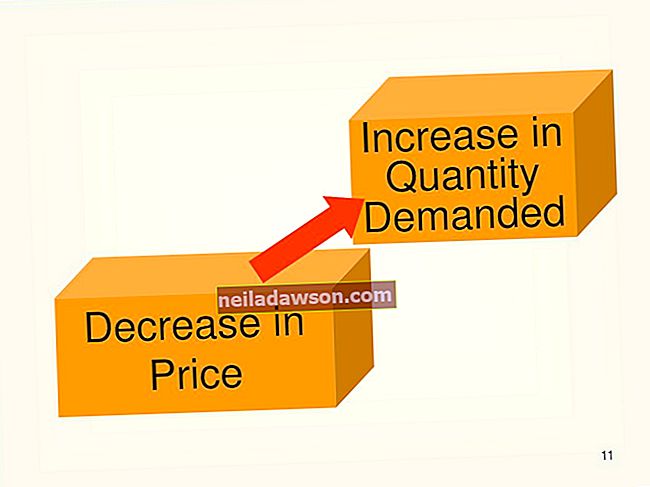Brezplačni urejevalnik slik GIMP vam lahko pomaga ustvariti privlačne grafike za vaše spletno mesto, predstavitve in dokumente. Tako kot drugi urejevalniki slik ima tudi GIMP nepogrešljivo orodje Select, ki omogoča izolacijo delov slike in delo na njih. Prav tako lahko spremenite svoje izbire. Če želite na primer zgradbo, ki ste jo označili, nagniti rahlo v levo, preprosto izberite zgradbo in jo zasukajte z orodjem GIMP Rotate.
1.
Zaženite GIMP in odprite eno od svojih slik. Pomaknite se do okna Toolbox in kliknite orodje “Pravokotna izbira”.
2.
Kliknite točko na sliki, pridržite levi gumb miške in povlecite miško, da narišete majhen pravokotnik. Območje znotraj pravokotnika postane vaš izbor.
3.
Premaknite se nazaj v okno Toolbox in kliknite orodje “Sukanje”, da ga izberete.
4.
Vrnite se na izbor, ki ste ga ustvarili, in kliknite znotraj izbora. GIMP odpre pogovorno okno Sukanje.
5.
Vnesite vrednost v polje z besedilom "Angle". Vrednost, ki jo vnesete, določa, kako daleč GIMP zasuka izbor. Vnesite na primer "45" in GIMP zasuka izbor za 45 stopinj. Drsnik lahko povlečete tudi pod polje z besedilom Kot, da zasuk zasukate. Ko premikate drsnik, se izbira zasuka. Če tega ne vidite, povlecite okno Sukanje, da boste na platnu videli svojo sliko.
6.
Kliknite gumb »Zavrti« v oknu Zasukaj, da uveljavite spremembe.